Päästä alkuun
esittely
Mac FoneTrans voi siirtää musiikkia, valokuvia, yhteystietoja ja muita tiedostoja iPhonen / iPad / iPodin ja Macin välillä, varmuuskopioida iPhone / iPad / iPod-tiedostot iTunesiin ja hallita iOS-tiedostojasi. Täältä voit oppia käyttämään näitä toimintoja kahdessa osassa.
Osa 1. Kuinka tuoda multimediatiedostoja iDeviceen
Vaihe 1 Lataa ja asenna Mac FoneTrans Mac-tietokoneellesi. Yhdistä laitteesi Maciin USB-kaapelilla.

Vaihe 2 Napauta Media ja odota sekunteja. Kaikki multimediatiedostot ladataan ohjelmaan. Käyttöliittymän yläosassa näet, että kaikki multimediatiedostot on luokiteltu ryhmiin.
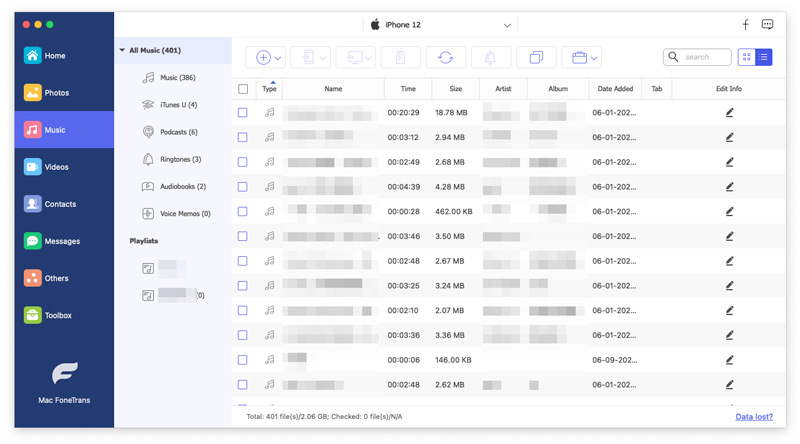
Vaihe 3 Ota valokuvia esimerkiksi. Klikkaus Kuva Ja napsauta Lisää -painiketta. Etsi tiedosto, jonka haluat tuoda. Tarkista se ja napsauta avoin.
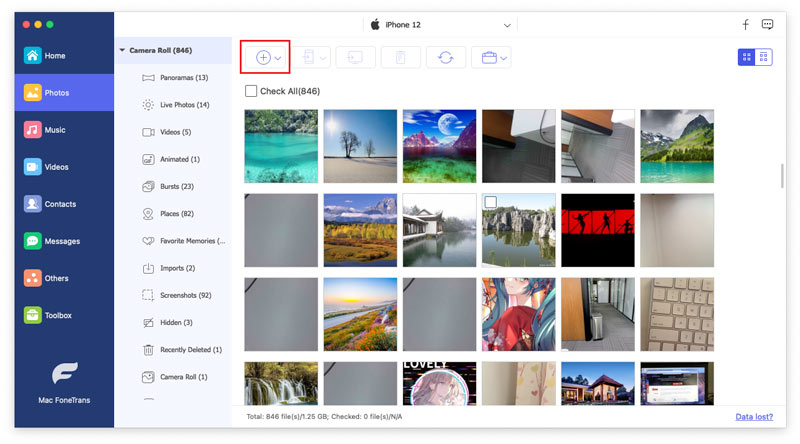
Sekuntia myöhemmin, löydät siirretyn tiedoston iPhonesta, iPadista tai iPodista.
Lämpimät vinkit:
1. iOS 13 ja uudemmat päivitykset ovat vahvistaneet iOS -laitteiden tietoturvaa. Kun haluat käyttää tätä ohjelmistoa skannataksesi ja käyttääksesi tietoja iOS-laitteista, näkyviin tulee ponnahdusikkuna, jossa sinun on vahvistettava iPhone-salasana. Koko skannausprosessin aikana saatat joutua antamaan salasanasi laitteellesi 2 kertaa.
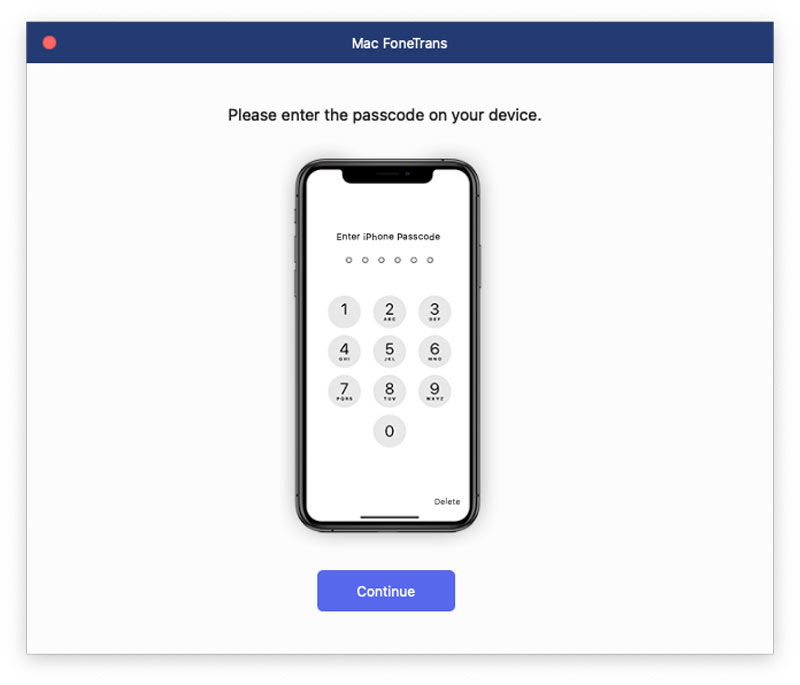
2. Jos olet luonut varmuuskopion iTunesilla salatulla salasanalla varustetulle iOS-laitteelle, sinun on myös annettava iTunes-salaussalasana tähän ohjelmistoon avataksesi se ja kirjoittamalla iPhone-salasanasi iOS-laitteeseen vahvistaaksesi sen.
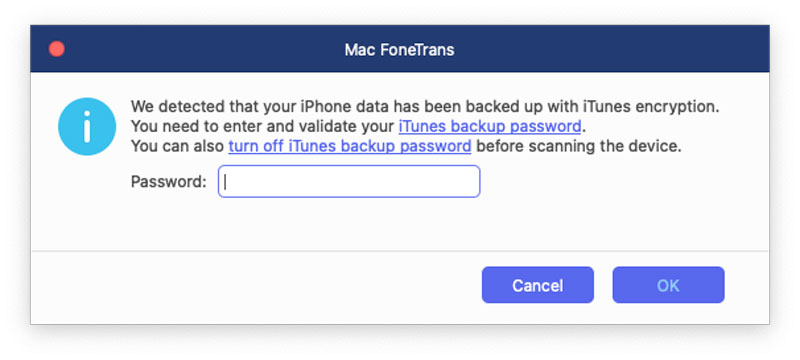
Osa 2. Kuinka siirtää tiedostoja iDevice-laitteella Maciin, iTunesiin ja toiseen iDevice-laitteeseen
Vaihe 1 Lataa ja asenna Mac FoneTrans. Liitä iDevice(t) Maciin.
Vaihe 2 Napsauta sen laitteen nimeä, josta haluat viedä tiedostoja. Valitse sitten tiedostotyyppi vasemmalla ja napsauta sitä.
Vaihe 3 Kaikki tiedostot näkyvät oikealla. Tarkista tiedosto tai tiedostot ja napsauta avattavaa Vie kohteeseen -valikkoa.

Vaihe 4 Valitse kohde ja kohdekansio, johon tiedosto viedään.
Odota sekuntia, ja tiedostosi viedään onnistuneesti.
-
Kuinka siirtää musiikkia iPhonesta Maciin
Kuinka siirrän musiikkia iPhonesta Macille? Opi siirtämään musiikkia iPhonesta 5/4/6/7/8 / X Macille tältä sivulta.
 Käyttäjän Louisa Valkoinen | 12.04.2016
Käyttäjän Louisa Valkoinen | 12.04.2016 -
Kuinka siirtää äänimuistioita iPhone X / 8/7/6/5 Mac-tietokoneelle
Haluatko siirtää äänimuistiot iPhone X / 8/7/6/5 -laitteesta Mac-tietokoneelle? Tässä artikkelissa kerrotaan, miten siirtää äänimuistioita iPhonesta ja siirtää ne Mac-tietokoneeseen äänimuistion tuontisovelluksen avulla.
 Käyttäjän Louisa Valkoinen | 12.04.2016
Käyttäjän Louisa Valkoinen | 12.04.2016 -
Kuinka siirtää tiedostoja iPhonesta Maciin
Tiedätkö kuinka siirtää tiedostoja iPhonesta Macille? Löydä tältä sivulta parhaat iPhone-tiedostonsiirtot ja ratkaisut siirtääksesi.
 Käyttäjän Louisa Valkoinen | 12.04.2016
Käyttäjän Louisa Valkoinen | 12.04.2016 -
[100% onnistunut] 2 helppoa tapaa siirtää iMessages iPhonesta Maciin
Kuinka ladata iMessage-historia Macissa? Voit oppia tässä kaksi tapaa siirtää iMessages, SMS ja MMS iPhonesta 2/15/14/13/12/XS/XR/X/11/8/SE/7/6/5 jne. Mac Prohon, miniin, Ilma jne. tässä artikkelissa.
 Käyttäjän Louisa Valkoinen | 06.12.2017
Käyttäjän Louisa Valkoinen | 06.12.2017 -
6-menetelmät iPhone-valokuvien varmuuskopioimiseksi Mac-tietokoneeseen
Voit varmuuskopioida iPhone-valokuvat Mac-tietokoneelle turvallisesti ja joustavasti täällä. Ja kaikki iPhone-valokuvasi voidaan siirtää Mac-tietokoneelle lisäkäyttöä varten.
 Käyttäjän Louisa Valkoinen | 09.11.2017
Käyttäjän Louisa Valkoinen | 09.11.2017 -
Siirrä valokuvia iPhonesta Maciin (tuettu macOS High Sierra)
Tässä artikkelissa on useita tapoja siirtää valokuvia iPhonesta Maciin. Tässä artikkelissa on lisätietoja valokuvien siirtämisestä iPhonesta Mac-tietokoneelle.
 Käyttäjän Louisa Valkoinen | 25.05.2018
Käyttäjän Louisa Valkoinen | 25.05.2018 -
Paras menetelmä viestien synkronoimiseen iPhonesta Maciin
Kuinka synkronoida viestit iPhonesta Maciin? Kuinka saada tekstiviestejä Macille? Voit saada vinkkejä Mac-viesteihin, kun olet lukenut tämän artikkelin.
 Käyttäjän Louisa Valkoinen | 16.03.2017
Käyttäjän Louisa Valkoinen | 16.03.2017 -
Tiedostojen siirtäminen iPadista Maciin iTunes 2024: llä tai ilman
Kuinka siirtää tiedostoja iPadista Maciin ilman iTunesia? Voinko kopioida iPadin tietoja Maciin Bluetoothin avulla? Mikä on paras iPad-siirto Maciin? Tämä viesti jakaa 5 iPadista Maciin siirtotyökalua, joiden avulla voit siirtää tiedostoja iPhonesta tai iPadista Maciin.
 Käyttäjän Ashley Mae | 30.06.2018
Käyttäjän Ashley Mae | 30.06.2018 -
Top 5 iPhone -Mac -siirtoa iOS -tietojen siirtoon nopeasti
Etkö voi enää käyttää iTunesia iPhonen varmuuskopiointiin? Tämä artikkeli tunnistaa ja jakaa 5 parasta sovellusta tietojen siirtämiseen iPhonesta Maciin tai päinvastoin helposti.
 Käyttäjän Ashley Mae | 30.06.2018
Käyttäjän Ashley Mae | 30.06.2018

